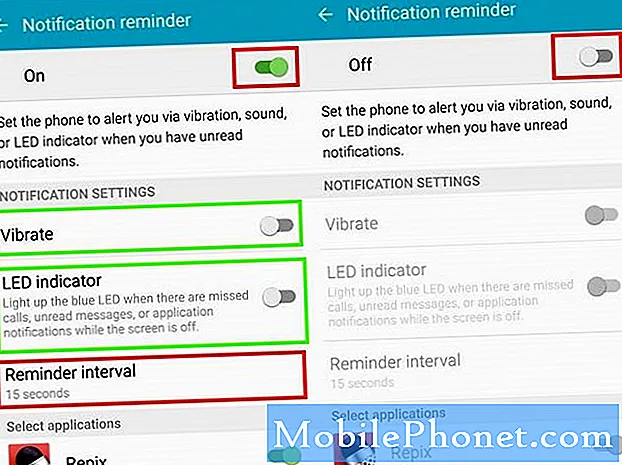Neste guia rápido, mostraremos como desativar o Galaxy Note 9 em exibição. O recurso interessante que mantém uma pequena parte da sua tela em 24/7. Seja uma distração ou uma melhor duração da bateria, você ficará feliz em saber como é fácil desativá-la. Alguns adoram as constantes notificações rápidas, mas você pode se livrar deles, se não fizer isso.
Leia: 15 Melhores Casos Galaxy Note 9
Quando você desliga a tela Note 9, uma pequena área permanece acesa. Isso exibe a hora, a data, o nível da bateria e até as notificações recebidas ou os alertas de mensagens. É chamado de "Exibição sempre ativa", mas algumas pessoas não gostam disso. Se assim for, desligue-o com os nossos passos rápidos abaixo.
Nosso vídeo é do Galaxy S9, mas os mesmos passos se aplicam.
Como desativar o Galaxy Note 9 sempre em exibição
Felizmente, os telefones da Samsung são altamente personalizáveis nos dias de hoje. Folheando o menu de configurações, você encontrará opções para quase tudo. Você pode alterar ou ajustar a exibição sempre ativa, adicionar um GIF a ela ou eliminá-la completamente.
Para desativar o recurso de exibição sempre visível, vá paraConfigurações> Bloquear tela e segurança> Sempre ativada> e mude o interruptor paraFORA. Assim como mostramos no vídeo acima, ou as instruções passo a passo abaixo.

- Abra a barra de notificação e toque noconfigurações em forma de engrenagem botão
- Encontre e selecioneBloqueio de tela e segurança
- Role para baixo atéSempre em exibiçãoe mude o interruptor para FORA
- Ou toque em Sempre em exibição paramais opções
Dirija-se rapidamente ao seu menu de configurações e desative o AOD, se quiser. Agora, a tela ficará completamente desligada e não exibirá nada, e você terá uma vida útil da bateria um pouco melhor.
Dito isso, agora você precisa tocar no botão liga / desliga ou no sensor de impressão digital para despertar o telefone apenas para verificar a hora, a data ou a notificação. A pessoa média faz isso mais de 150 vezes por dia, o que diminui lentamente a vida útil da bateria.
Outros detalhes e como personalizar a exibição sempre ativa
Achamos que a exibição sempre em exibição é melhor do que ligar seu telefone várias vezes ao dia para obter informações rápidas. Na verdade, a Samsung afirma que esse recurso usa menos de 5% de bateria após um dia de trabalho de 8 a 10 horas. O que significa que toma suco e vale a troca. Dito isso, se você não está preocupado com a bateria e acha que é uma distração, agora você sabe como se livrar dela.
Também sugerimos adicionar algumas personalizações ao Galaxy Note 9 Always On Display. Você pode personalizá-lo de modo a escurecer durante a noite no seu quarto, mas fica claro em qualquer outro lugar. Ou desligue-o em determinados momentos durante a noite, assim não é uma distração. Você obtém o melhor dos dois mundos.

Dirigir aConfigurações> Papel de parede e temas> e escolha a coluna AOD no canto inferior direito da tela. A partir daqui, personalize praticamente todos os aspectos da sua tela.
Altere a fonte do relógio, cor, adicione um fundo ou um GIF. Você pode até fazer um GIF de seu próprio vídeo de 960 FPS que você tirou com a poderosa câmera e definir isso como sua imagem AOD. Além disso, escolha entre centenas de temas AOD pré-fabricados para mudar completamente a aparência do seu sempre em exibição.
Há até mesmo "dicas" onde você pode tocar o relógio a partir do seu display sempre ativo e passar para mais opções, como controles de música sem ligar a tela. Legal certo?
Tente usar o sempre em exibição por uma semana ou duas. Caso contrário, basta seguir nossos passos e desligá-lo. E não se esqueça de um protetor de tela Galaxy Note 9.